Jak dodać niestandardowe obrazy do mojego profilu Praktyka, projektów i portretów?
Dowiedz się, jak dodać logo firmy, osobiste zdjęcie i podpis do swojego profilu Praktyka, projektów i portretu.
Zawartość
- Jakie są typy obrazów Praktyka i gdzie są wyświetlane? Które portrety obsługują te obrazy?
- Jak dodać, zmienić lub usunąć logo firmy, zdjęcie osobiste i podpis
-
Jak dodać, zmienić lub usunąć logo firmy, zdjęcie osobiste i podpis specyficzne dla danego projektu
- Jak usunąć zdjęcie ze swojego konta?
Jakie są typy obrazów Praktyka i gdzie są wyświetlane? Które portrety obsługują te obrazy?
Logo firmy
Logo Twojej firmy jest używane w Twoim profilu Praktyka i we wszystkich Twoich projektach. Pojawi się w następujących lokalizacjach:
- Strona rejestracji online widoczna dla uczestników podczas wypełniania kwestionariusza.
- Pełny portret Lumina Spark, portret Lumina Spark Intro i Lumina Spark Workbook– na pierwszej stronie portretu w prawym górnym rogu oraz w stopce strony obok logo Lumina Spark.

- Logo twojej firmy nie może być obecnie umieszczane na innych portretach.
Osobiste zdjęcie
Twoje osobiste zdjęcie jest wykorzystywane w Twoim profilu praktyka i we wszystkich Twoich projektach. Pojawi się w następujących lokalizacjach:
- Portrety Lumina Spark Full i Lumina Spark Intro — na stronie wiadomości powitalnej.
- Zdjęcie osobiste nie może być obecnie umieszczane na innych portretach.
Podpis
Twój podpis jest używany w Twoim profilu Praktyka i we wszystkich Twoich projektach. Pojawi się w następujących lokalizacjach:
- Portrety Lumina Spark Full i Lumina Spark Intro — na stronie wiadomości powitalnej.
- Twój podpis nie może obecnie zostać umieszczony na innych portretach.
Aby przesłać obraz podpisu, wykonaj następujące kroki.
Logo projektu (logo klienta)
Każdy projekt może mieć logo, które będzie wyświetlane w obszarach powiązanych z Twoim projektem. Możesz użyć tej funkcji, aby przesłać logo klienta, który sponsoruje projekt. Logo projektu pojawi się w następujących lokalizacjach:
- Strona rejestracji online widoczna dla uczestników podczas wypełniania kwestionariusza.
- Portret pełny Lumina Spark, portret Lumina Spark Intro i Lumina Spark Workbook – na pierwszej stronie portretu w prawym dolnym rogu oraz w stopce każdej innej strony obok logo Lumina Spark.

- Jeśli skonfigurowałeś zarówno logo firmy i logo projektu, oba będą wyświetlane na przedniej okładce portretu, ale w stopce będzie wyświetlane tylko logo projektu.
Jak dodać, zmienić lub usunąć logo firmy, zdjęcie osobiste i podpis
- Odwiedź swoje Usługi Lumina i zaloguj się.
- Wybierz przycisk Profilu Praktyka.
- Wybierz opcję Obrazy w menu po lewej stronie.
Wszelkie przesłane już obrazy zostaną wyświetlone w Galerii multimediów.
- Aby przesłać nowy obraz do Galerii multimediów:
- W obszarze Prześlij multimedia wybierz opcję Przeglądaj lub Wybierz plik.
- Przeglądaj swój komputer i wybierz plik obrazu.
- Wprowadź tytuł i podpis obrazu.
- Naciśnij przycisk przesyłania (symbol strzałki w górę).
Jeśli przesyłanie obrazu nie powiedzie się, upewnij się, że spełnia on następujące warunki:
- Mniej niż 1000 x 500 pikseli
- Mniej niż 2mb
- Ma format .gif, .jpg, .jpeg lub .png
- Aby wybrać obraz z Galerii multimediów do wykorzystania jako logo firmy, zdjęcie osobiste lub obraz do podpisu, przeciągnij i upuść obraz z Galerii multimediów do odpowiedniego pola obrazu po lewej stronie.
Jeśli obraz został już wybrany, możesz go zmienić, przeciągając i upuszczając nowy obraz.
Jeśli po przeciągnięciu i upuszczeniu obrazu nie pojawia się on po lewej stronie, spróbuj odświeżyć stronę.
- Aby usunąć wybrany już obraz, najedź kursorem na zdjęcie i kliknij ikonę kosza. Ten obraz nie będzie już używany w wybranym celu. Jest on nadal zapisany w Twojej Galerii multimediów, na wypadek gdybyś potrzebował go później. Aby trwale usunąć obraz, wykonaj poniższe kroki.
- Spersonalizowałeś teraz swój Profil Praktyka za pomocą swoich zdjęć, które zostaną wykorzystane w nowych portretach generowanych w przyszłości.
Aby zastosować nowe obrazy do istniejących portretów w projektach, należy je ponownie wygenerować, wykonując poniższe kroki..png?width=688&height=907&name=Practitioner%20imagery(3).png)
Jak dodać, zmienić lub usunąć logo projektu (logo klienta)
- Przejdź do pulpitu Profilu Praktyka (aby uzyskać pełne instrukcje, kliknij tutaj).
- Wybierz Zarządzaj projektami w menu po lewej stronie lub w menu głównym ekranu

- Wybierz swój projekt z listy.
- Wybierz zakładkę Dostosowanie. Pod logo projektu zobaczysz dostępne obrazy z galerii multimediów.

- Aby ustawić obraz jako logo projektu, kliknij obraz. Obraz pojawi się pod logo projektu.
Jeśli obraz został już wybrany, możesz go zmienić, klikając nowy obraz.
Jeśli obraz nie pojawi się po kliknięciu, spróbuj odświeżyć stronę.
Jeśli chcesz przesłać nowy obraz, dodaj go do swojej Galerii multimediów, klikając tutaj i wykonując kroki 1-4. Po przesłaniu wróć tutaj, wybierz obraz i przejdź do następnego kroku.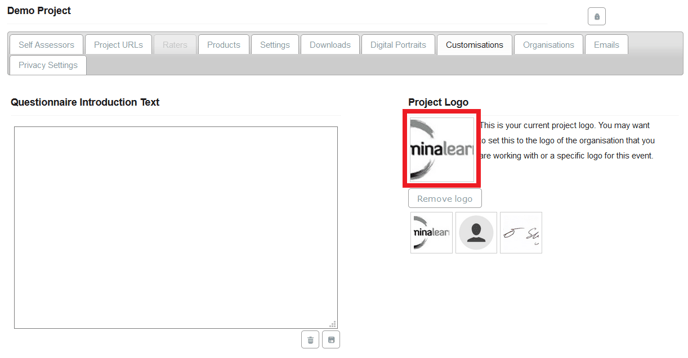
- Aby usunąć logo projektu, wybierz Usuń logo. Żaden wcześniej wybrany obraz nie będzie już używany jako logo projektu. Obraz jest nadal zapisany w Twojej Galerii multimediów, na wypadek gdybyś potrzebował go później.
- Wybrałeś teraz obraz jako logo projektu, które będzie używane w nowych portretach generowanych w przyszłości w tym projekcie.
Aby zastosować nowe logo do istniejących portretów w projekcie, należy je ponownie wygenerować, wykonując poniższe kroki.
Jak dodać, zmienić lub usunąć logo firmy, zdjęcie osobiste i podpis specyficzne dla danego projektu
Logo Twojej firmy, osobiste zdjęcie i podpis są domyślnie używane we wszystkich Twoich projektach.
Poniższe kroki wyjaśniają, jak ustawić niestandardowy obraz w konkretnym projekcie, aby zastąpić obrazy domyślne.
- Przejdź do pulpitu Profilu Praktyka (aby uzyskać pełne instrukcje, kliknij tutaj).
- Wybierz Zarządzaj projektami w menu po lewej stronie lub w menu głównym ekranu.

- Wybierz swój projekt z listy.
- Wybierz zakładkę Dostosowanie.
- Przewiń w dół do sekcji Zastąp obrazy globalne, w której wymienione jest logo firmy, zdjęcie osobiste i podpis specjalisty.
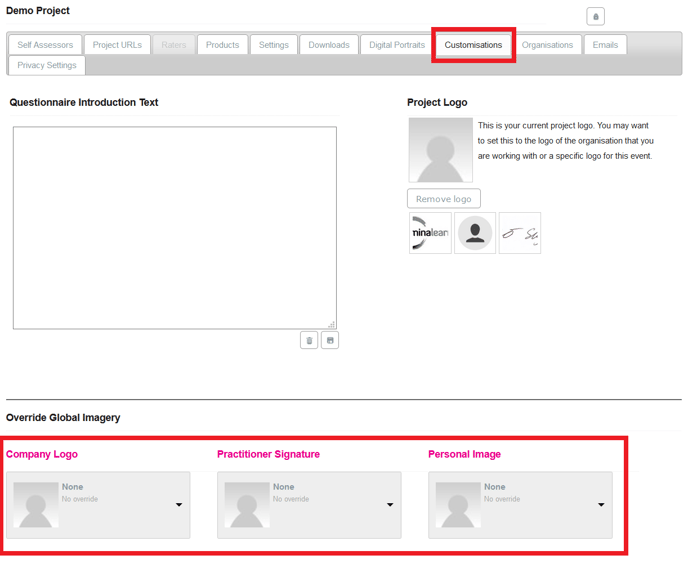
- Kliknij strzałkę w dół pod odpowiednim typem obrazu. Otworzy się menu rozwijane. Wybierz odpowiedni obraz z listy.
Jeśli chcesz przesłać nowy obraz, dodaj go do swojej Galerii multimediów, klikając tutaj i wykonując kroki 1-4. Po przesłaniu wróć tutaj, wybierz obraz i przejdź do następnego kroku.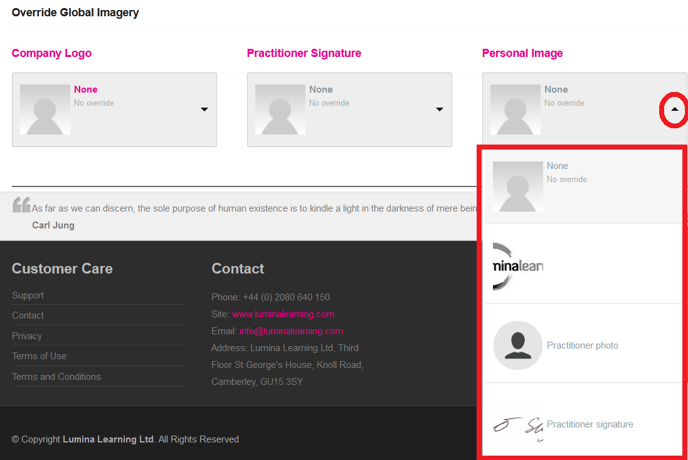
- Aby usunąć obraz, wybierz opcję Bez możliwości zastąpienia. Twój projekt powróci do korzystania z domyślnych obrazów skonfigurowanych dla Twojego profilu Praktyka. (Aby zmienić domyślne obrazy, kliknij tutaj).
- Dostosowałeś teraz swój projekt za pomocą obrazów, które zostaną wykorzystane w nowych portretach generowanych w przyszłości.
Aby dodać nowe obrazy do istniejących portretów w projekcie, należy je ponownie wygenerować, wykonując poniższe kroki.
Jak usunąć zdjęcie ze swojego konta?
- Odwiedź swoje usługi Lumina i zaloguj się.
- Wybierz przycisk Profilu Praktyka.
- Wybierz opcję Obrazy w menu po lewej stronie.
- Twoja galeria multimediów zostanie wyświetlona po prawej stronie.
- Najedź kursorem na obraz i wybierz ikonę kosza.
Po usunięciu obrazu należy go również usunąć ze wszystkich obrazów Praktyka skonfigurowanych po lewej stronie strony. Najedź kursorem na obraz i kliknij ikonę kosza.